
בהוראה זו, פרטים על הסיבות מדוע ה- BIOS אינו רואה את כונן הבזק האתחול או שהוא אינו מוצג בתפריט ההורדה וכיצד לתקן זאת. ראה גם: כיצד להשתמש בתפריט האתחול במחשב או למחשב נייד.
טעינת מורשת ואפי, אתחול מאובטח
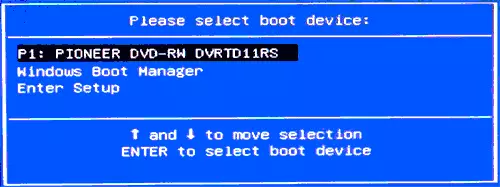
הסיבה הנפוצה ביותר כי כונן Flash טעינה אינו גלוי לתפריט האתחול - אי התאמה העומס הנתמך על-ידי כונן הבזק זה למצב הטעינה המוצג ב- BIOS (UEFI).
רוב המחשבים המודרניים והמחשבים הניידים תומכים בשני מצבי טעינה: EFI ומורשת, ואילו רק הראשון מופעל כברירת מחדל (אם כי, להיפך).
אם תקליט כונן USB למצב מדור קודם (Windows 7, תקליטור Live Live), ורק עומס EFI מופעל ל- BIOS, ולאחר מכן כונן הבזק כזה לא יהיה גלוי כמו אתחול ובחר אותו בתפריט האתחול לא יעבוד .
פתרונות במצב זה עשויים להיות כדלקמן:
- הפעל תמיכה במצב הטעינה הרצוי ל- BIOS.
- כתוב כונן הבזק מסוג USB אחרת כדי לתמוך במצב ההורדה הרצוי, אם אפשר (עבור תמונות מסוימות, במיוחד לא חדש, רק טעינה מורשת אפשרית).
באשר לנקודה הראשונה, זה בדרך כלל הכרחי כדי לכלול תמיכה במצב טעינה מורשת. זה נעשה בדרך כלל בכרטיסייה אתחול ב- BIOS (ראה כיצד לעבור ל- BIOS), והפריט שברצונך להפעיל (מוגדר למצב מופעל) עשוי להיקרא:
- תמיכה מורשת, מגף מדור קודם
- מצב תמיכה תואם (CSM)
- לפעמים פריט זה נראה כמו בחירת מערכת ההפעלה ב- BIOS. הָהֵן. שם הפריט הוא מערכת ההפעלה, והאפשרויות של ערכי הפריט כוללות את Windows 10 או 8 (עבור הורדות EFI) ו- Windows 7 או OTER OS (עבור מורשת הורדה).
בנוסף, בעת שימוש בכונן Flash Boot, התומך רק בטעינה מדור קודם, עליך להשבית אתחול מאובטח, ראה כיצד להשבית אתחול מאובטח.
בפריט השני: אם התמונה שנרשמה בכונן הבזק תומכת בהורדה ולמצב EFI ועל מצב מדור קודם, אתה יכול פשוט לכתוב את זה אחרת מבלי לשנות את הפרמטרים של ה- BIOS (עם זאת, עבור תמונות אחרות מאשר Windows 10, 8.1 ו 8 בכל מקרה עדיין עשוי להיות מנותק אתחול מאובטח).
זה הכי קל לעשות את זה באמצעות תוכנית חינם תוכנית Rufus - זה עושה את זה קל לבחור איזה סוג של הורדה צריך לכתוב כונן, שתי האפשרויות הבסיסיות - MBR עבור מחשבים עם BIOS או UEFI-CSM (מורשת), GPT עבור מחשבים עם UEFI (EFI להורדה).

עוד על התוכנית והיכן להוריד - יצירת כונן פלאש אתחול ברופוס.
הערה: אם אנו מדברים על התמונה המקורית של Windows 10 או 8.1, באפשרותך לכתוב את זה באופן רשמי, כונן הבזק כזה ישמור על שני סוגים של אתחול בבת אחת, עיין בכונן הבזק של Windows 10.
סיבות נוספות לכונן הבזק שאינן מוצגות בתפריט האתחול וב- BIOS
לסיכום, כמה ניואנסים נוספים, אשר מניסיוני, אינם מובנים במלואם על ידי משתמשי טירון, בגלל מה שהבעיות מתעוררות וחוסר היכולת לטעון את כונן הבזקים ל- BIOS או לבחור אותו בתפריט האתחול.
- ברוב הגירסאות המודרניות של ה- BIOS על מנת לטעון את ההורדה מתוך כונן ההבזק בהגדרות, זה צריך להיות מחובר מראש (כך שהוא נקבע על ידי המחשב). אם הוא מושבת, הוא אינו מוצג (התחבר, לאתחל את המחשב, אנו מזינים את ה- BIOS). גם לשקול כי "USB HDD" בכמה לוחות אם ישן הוא לא כונן הבזק. קרא עוד: כיצד להוריד את ההורדה מתוך כונן הבזק אל ה- BIOS.
- על מנת USB הכונן להיות גלוי לתפריט האתחול, זה צריך להיות אתחול. לפעמים משתמשים פשוט להעתיק את ISO (קובץ התמונה עצמו) בכונן הבזק מסוג USB (זה לא עושה את זה טעון), לפעמים - אותו עותקים ידנית את התוכן של הכונן לכונן (זה עובד רק עבור הורדות EFI ורק עבור כונני FAT32). זה עשוי להיות שימושי: התוכניות הטובות ביותר ליצירת כונן Flash טעינה.
נראה שהכל. אם אתה זוכר כל תכונות אחרות הקשורות לנושא, אני בהחלט להוסיף את החומר.
